• Q1:如何正确安装控件?
当您看到下图界面时,请点击“下载”按钮。同时密切关注浏览器是否有弹出提示。
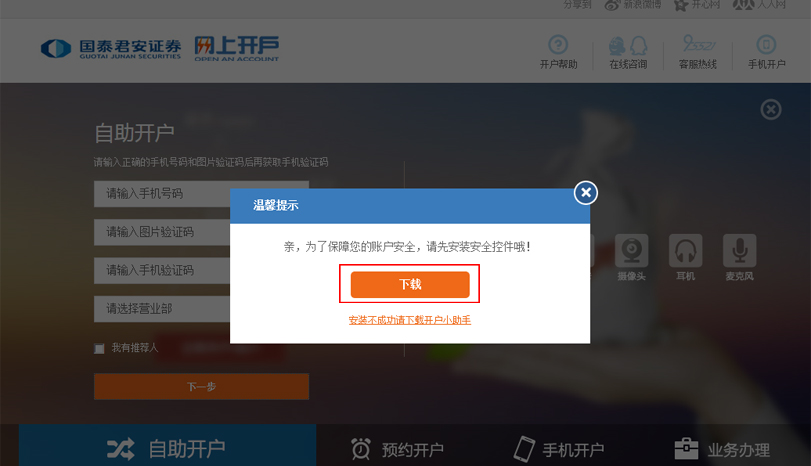
以IE9为例,浏览器提示会出现在屏幕下方,请点击“运行”按钮,系统将自动开始下载控件。
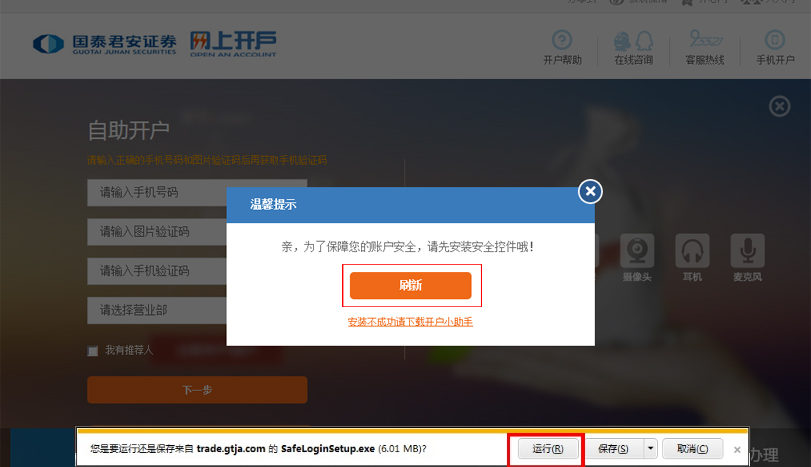
下载完成后,会自动提示安装。看到下图界面时,请点击“下一步”开始安装。
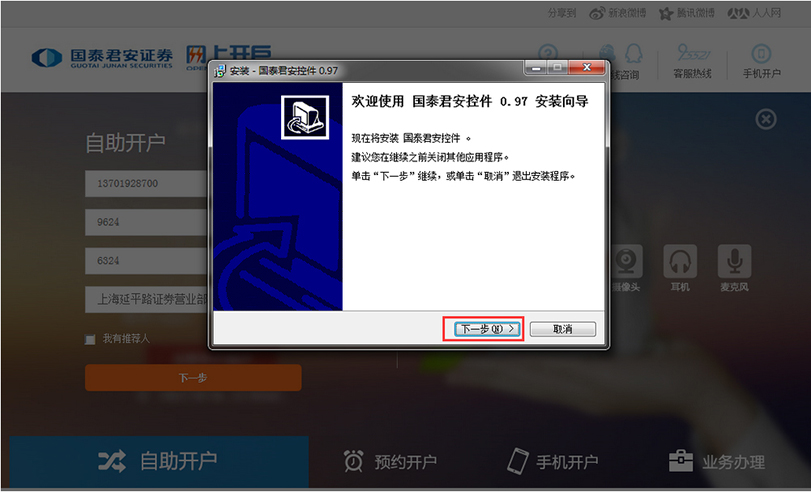
安装成功后,请点击“刷新”按钮,一般即可继续开户流程。
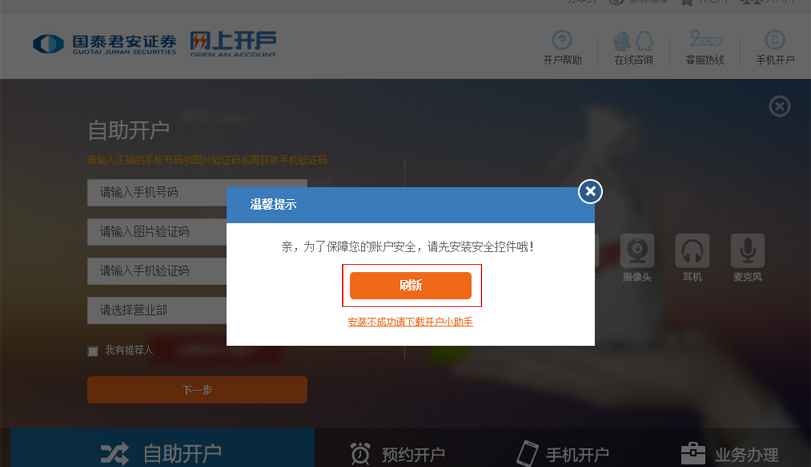
• Q2:控件安装不上怎么办?
如果刷新后无效,会看到下图界面。
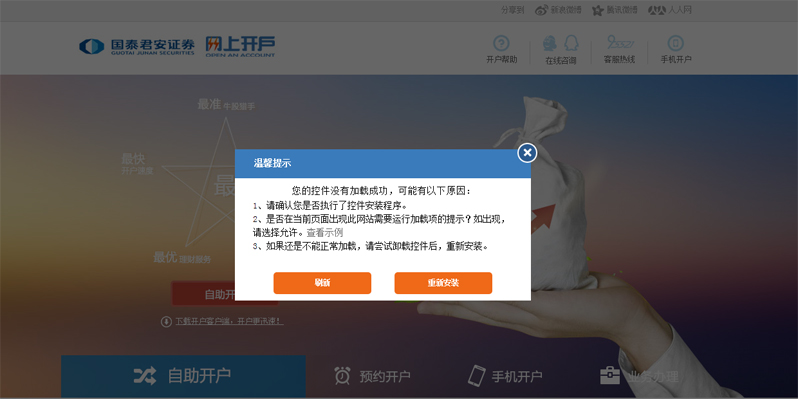
原因1:请确认您是否执行了控件安装程序。
解决方法:参考 Q3: 如何查看本机是否成功安装控件?
原因2:是否在当前页面出现此网站需要运行加载项的提示?如出现,请选择允许。
解决方法:请点击右下角“允许”按钮。(注:不同版本浏览器出现的位置可能不同,凡遇到Guotai junan 标识的,请都设为允许)
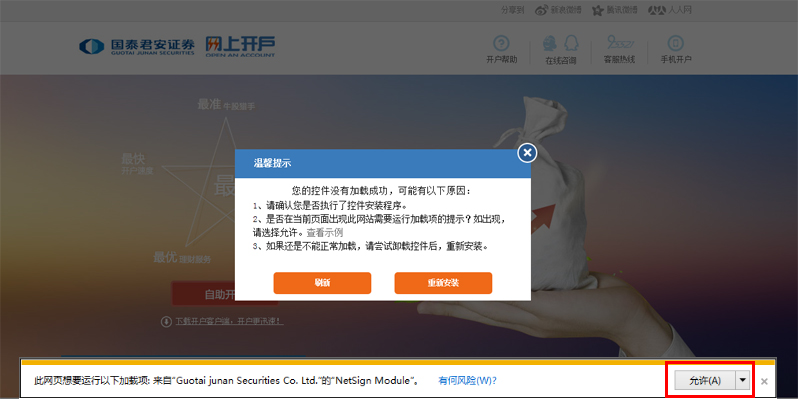
原因3:如果还是不能正常加载,请尝试在Internet选项-高级中重置浏览器。
解决方法:点击IE浏览器中的“工具”菜单,找到“Internet选项”菜单并点击。选择“高级”标签,点击“重置”按钮。
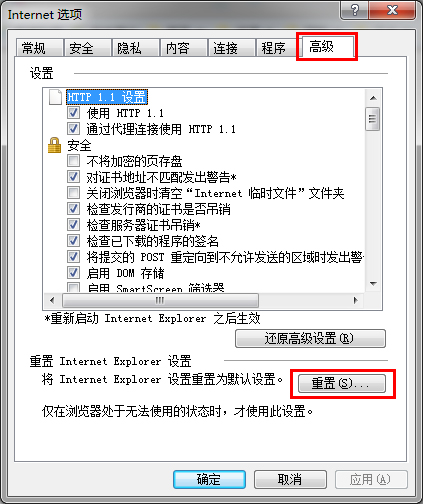
在弹出的界面中,选中“删除个性化设置”后,点击“重置”按钮。然后重启浏览器即可。
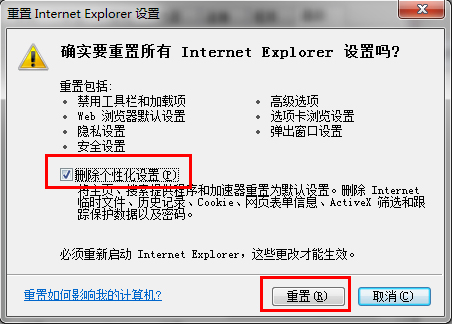
如果仍不能安装成功,可能与您电脑的操作系统和浏览器的设置有关。对不同操作系统和浏览器的设置方法,我们作了详细的截图说明,如下:
操作系统 |
对应的浏览器 |
浏览器设置方法 |
Vista |
360 |
|
Vista |
IE7 |
|
XP/win7/Vista |
IE8 |
|
XP/win7 |
360 |
|
XP/Vista |
IE6 |
|
XP |
IE7 |
|
XP/win7/Vista |
Chrome |
|
win7/Vista |
IE9 |
|
XP/win7/Vista |
Safari |
• Q3:如何查看本机是否成功安装控件?
打开系统目录,进入C:\gtja\gtjakj\0.96,检查下图中的文件是否存在。如果没有此目录,您可能未安装控件,建议重新下载安装。
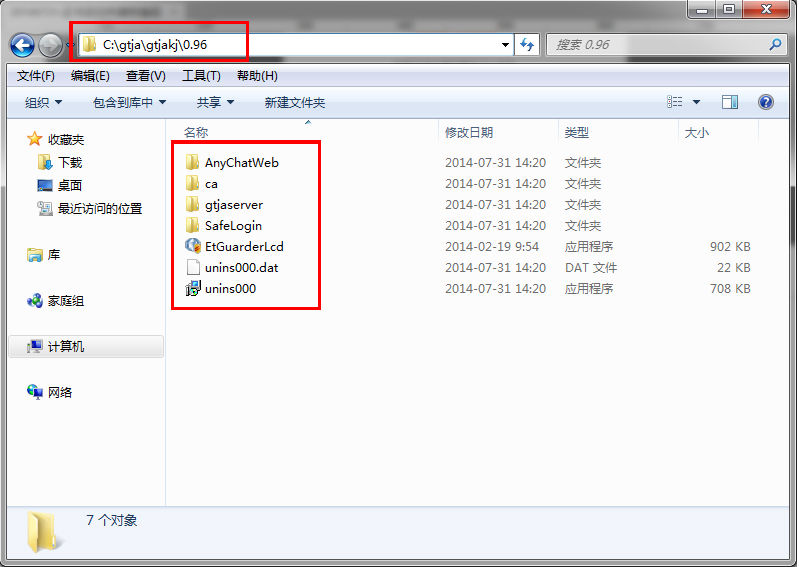
• Q4:已安装的控件是否正常工作?
1.点击IE浏览器中的“工具”菜单,找到“管理加载项”菜单并点击。
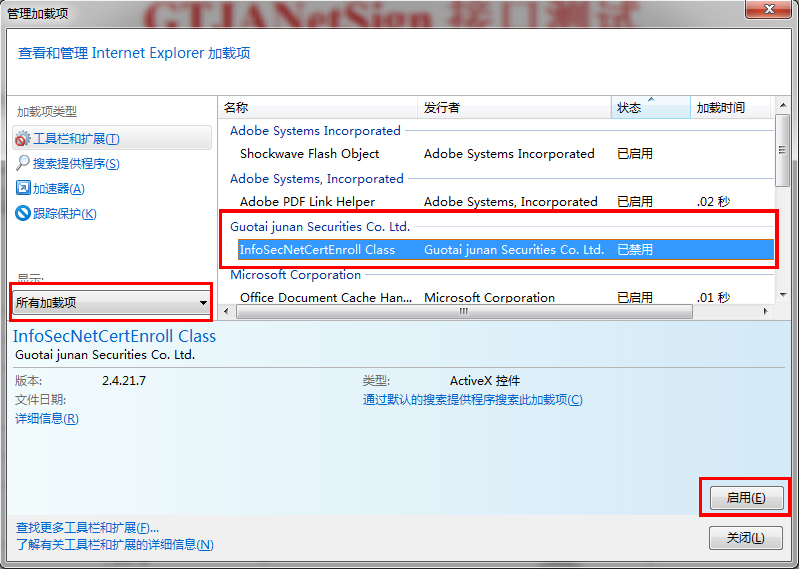
左侧的“加载项类型”选择“工具栏和扩展”,显示选择“所有加载项”,右侧选择“Guotai junan Securities Co.Let.”。
查看该菜单下的所有子菜单状态是否为“已启用”,如果是“已禁用”,请点击右下角的“启用”按钮,然后关闭界面,重新启动浏览器。
2.测试视频控件是否正常工作。
在浏览器打开http://www.anychat.cn/web/ ,如果看到下图界面表示视频控件正常工作 。
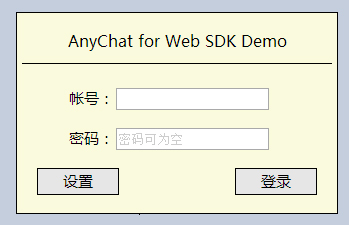
如果看到下图界面表示视频控件未正常工作,请检查控件是否已安装或已启用(注:不要在此测试页面点击下载安装)
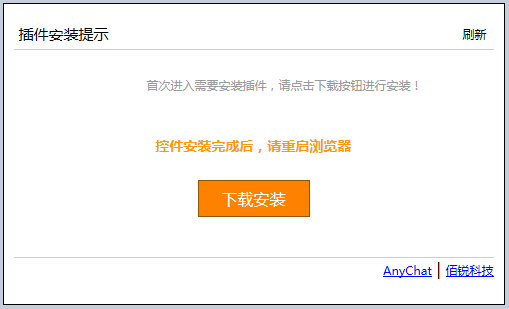
3.测试证书安装控件是否正常工作。
在浏览器打开http://test3.gtjadev.com:8003/qptkh/test/keytool.html ,如果看到下图界面并且点击“版本”按钮能显示版本号,表示证书安装控件正常工作 。
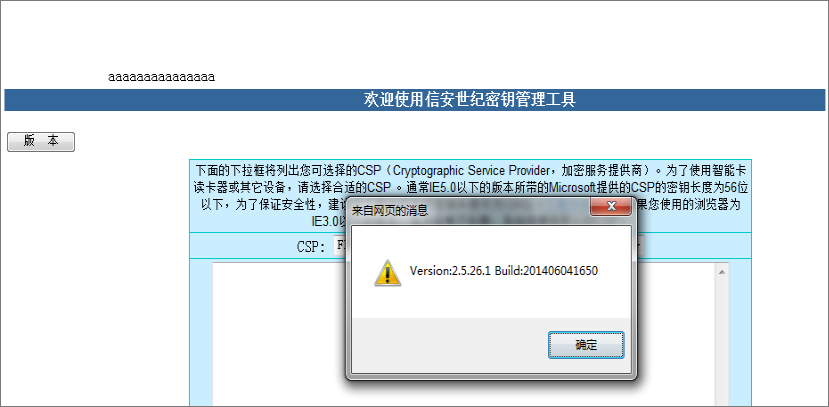
如果看到下图界面并且点击“版本”按钮不显示版本号,表示证书安装控件未正常工作,请检查控件是否已安装或已启用。
4.测试签名控件是否正常工作。
请根据您的浏览器选择测试地址
IE32位浏览器打开http://test3.gtjadev.com:8003/qptkh/test/test_ie_32.htm
IE6 4位浏览器打开http://test3.gtjadev.com:8003/qptkh/test/test_ie_6 4.htm
非IE浏览器打开http://test3.gtjadev.com:8003/qptkh/test/test_not_ie.htm
如果看到下图界面并且点击“版本”按钮能显示版本号,表示证书安装控件正常工作 。
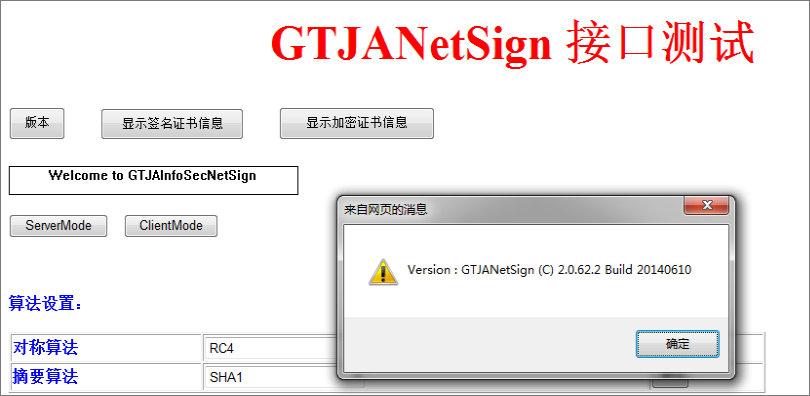
如果看到下图界面并且点击“版本”按钮不显示版本号,表示证书安装控件未正常工作,请检查控件是否已安装或已启用。
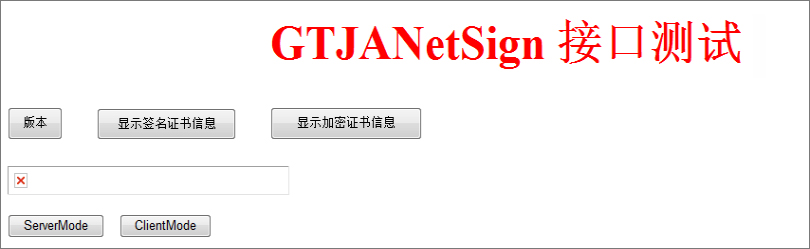
• Q5:点击“安装数字证书”时,弹出证书界面后,该如何操作?
在开户过程中,如果看到下图界面,请点击“确定”按钮。
如果您点了“取消”按钮,可以再次点击“安装数字证书”,打开该界面。
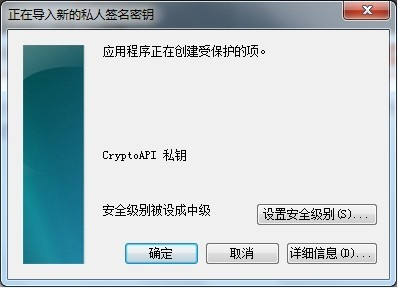
• Q6:点击“下一步”时,出现证书选择界面后,该如何选择?
在开户过程中,如果看到下图界面,您可以选择以下2种方法之一进行操作。
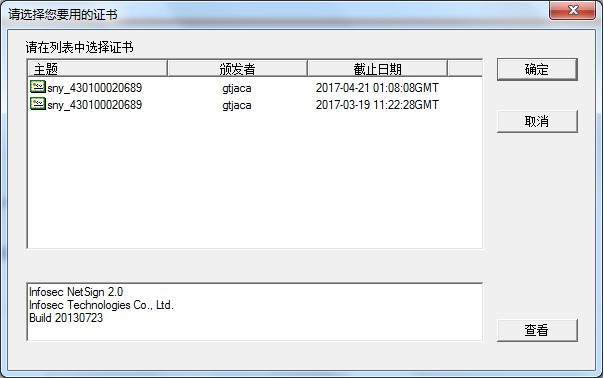
方法1:点击“取消”按钮,根据证书删除操作,删除过期证书,然后重新点击页面的“下一步”按钮。
注意:您可能需要多次点击“取消”按钮,属于正常操作,请耐心点击。
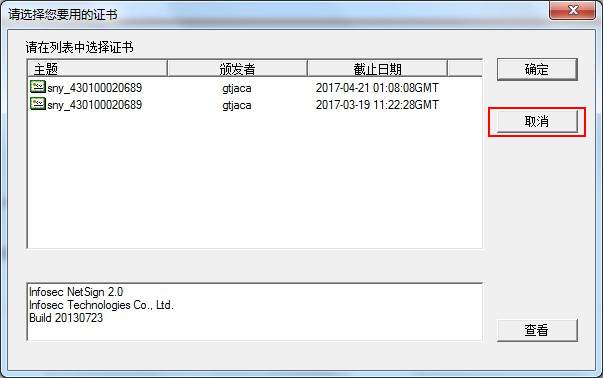
方法2.选择截止日期最新的一个,点击“确定”按钮。
注意:您可能需要多次点击“确定”按钮,属于正常操作,请耐心点击。
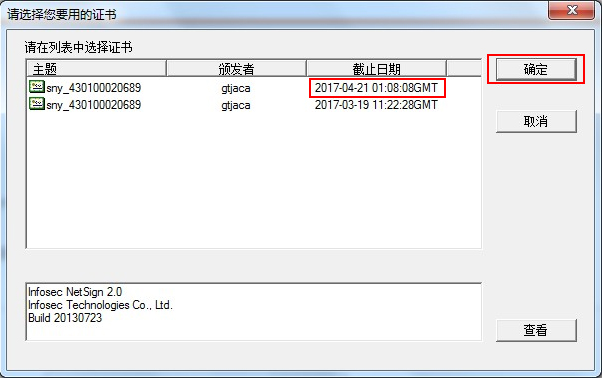
如果截止日期没有显示具体时间,请选择一个证书后,点击“查看”按钮。
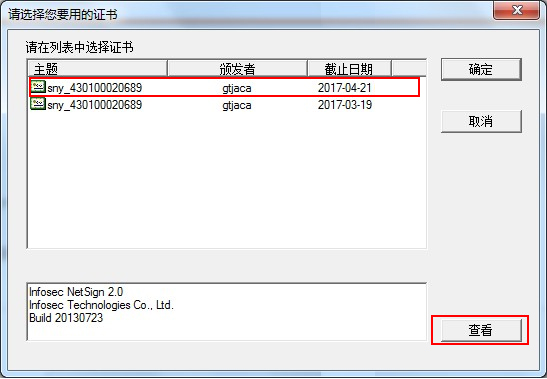
在弹出的界面中,点击“详细信息”标签,查看“到”字段中的时间。
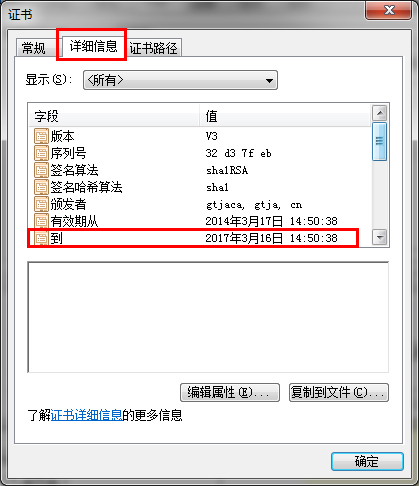
• Q7:存在多个证书时,该如何删除过期证书?
1.点击IE浏览器中的“工具”菜单,找到“Internet选项”菜单并点击。
2.在弹出的对话框中,点击“内容”标签。
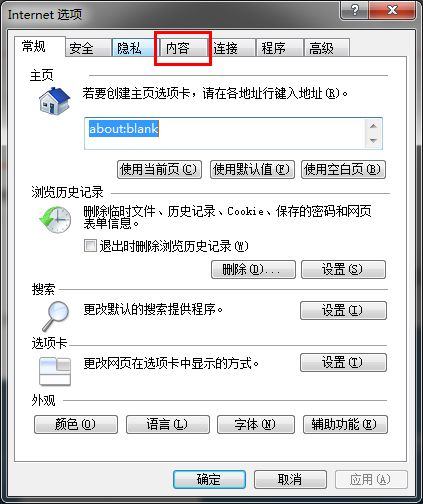
3.在内容标签下,点击“证书”按钮。
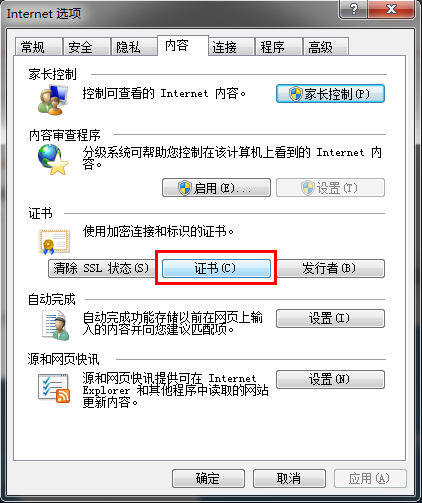
4.在弹出的界面中,您需要关注的证书可能有以下几种情况:
• sny_您的身份证号,颁发者是gtjaca
• sny_您的一户通号,颁发者是gtjaca
• 以C@开头,不规则的命名,颁发者是Operation CA01
如果您发现存在多个同名证书,请依次选中各证书,点击“查看”按钮。
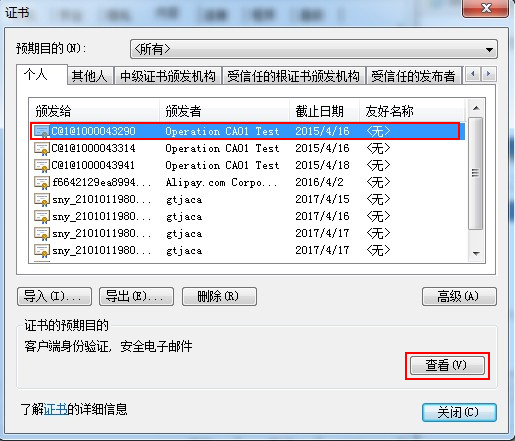
5.在弹出的界面中,点击“详细信息”标签,查看“到”字段中的时间。
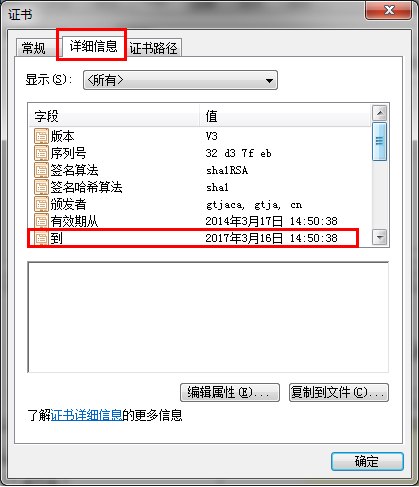
6.查看后,对同名证书只保留时间最新的一份。其他证书选中后,点击“删除”按钮。
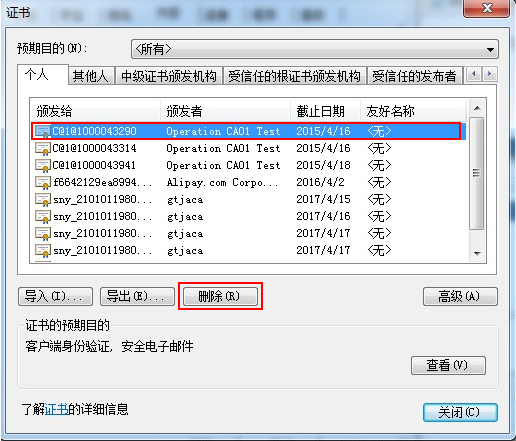
• Q8:页面上出现“正在使用私人签名密钥签名数据”的提示,该如何操作?
1.在开户过程中,系统会检查您的数字证书。当出现下图对话框时,请点击“确定”按钮。
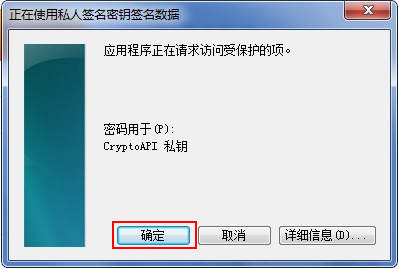
2.如果您在查看此帮助前,已经点击了“关闭”或“取消”,请根据页面提示继续操作。之后,可能会出现重复下载证书的情况,您可以根据证书删除操作,删除过期证书。